【导读】华硕梅林路由器设置上网教程,下面就是路由器整理的网络知识百科,来看看吧!
前言:最近几天,我一直在设置基于互联网的教程。从后台数据我们可以看到基础教程有很多,但我相信这些基础教程对很多人都有帮助,从长远来看是有价值的,所以我会花几天时间尽快完成。
我们今天要做的是华硕或者梅林的在线教程。因为梅林固件是基于华硕固件开发的,两者的设置方法完全一样!同时从这几天的教程可以看出,不管是什么路由器,设置方法都差不多,把握几个核心点并不难!
这里以华硕RT-AC68U梅林384版本为例,给大家演示一下如何操作!
准备:
1。智能手机
2。确定路由器的上网方式,在宽带开通时,根据宽带运营商提供的开户信息和上网参数判断上网方式。一般来说,互联网接入分为PPPoE和DHCP,具体如下:
& # 10004;PPPoE是一种在路由器中输入宽带账号和密码的方式。
& # 10004;DHCP不需要任何设置,连接宽带线后就可以上网了。
操作步骤:
连接路由器网线。
登录路由器设置界面。
输入宽带账号和密码(如有必要)
设置无线名称和密码。
确认是否可以正常上网。
正式运营:
1连接路由器网线:打开路由器后,将互联网端口连接到光猫或家庭线(单色网络端口),将四个以太网端口中的任意一个连接到电脑。如果电脑支持无线功能,还可以连接以华硕、NETGEAR或LINKSYS开头的WIFI名称的信号。默认没有密码!
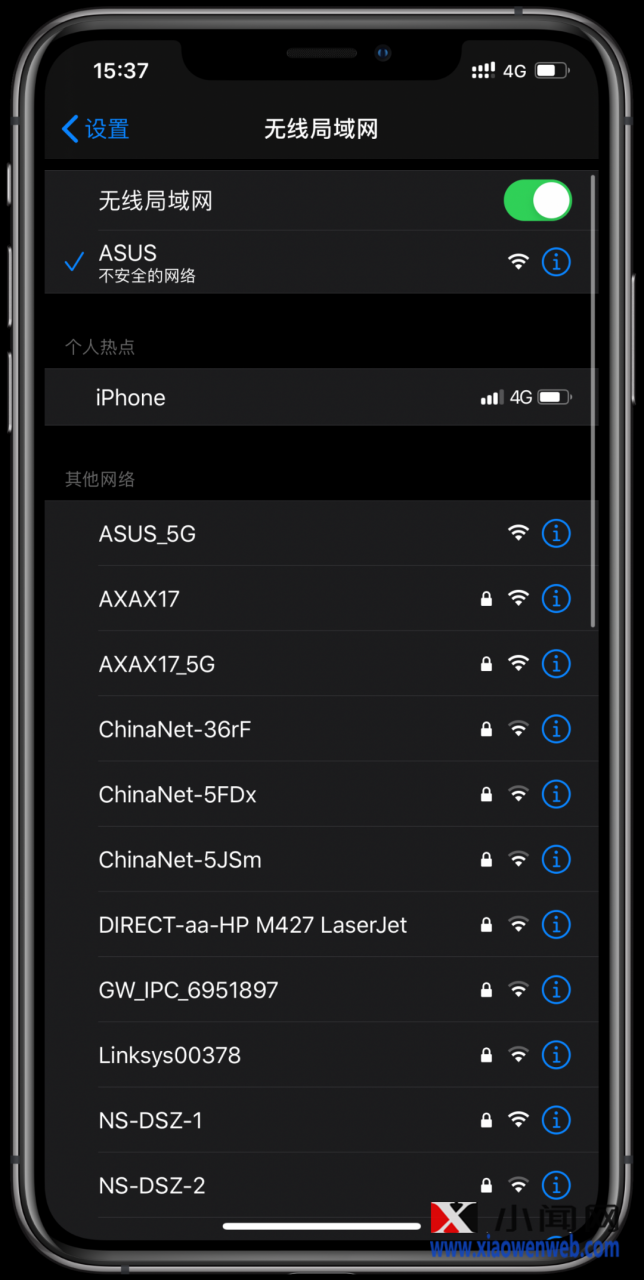
2登录路由器设置界面:
打开浏览器,在路由器设置界面输入192.168.50.1/index.asp或router.asus.com/index.asp,可能不会提示登录。如果提示登录,他的账号和密码都是admin!然后继续更改路由器系统密码。建议名称设置为admin,密码设置为password,方便记忆!
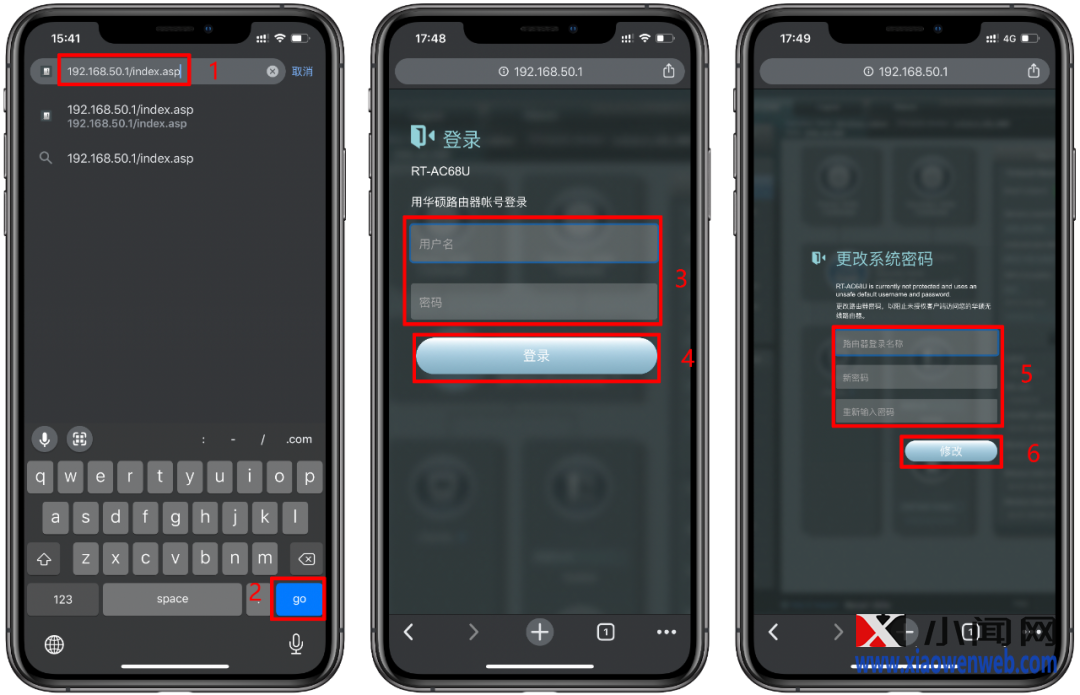
此时我已经进入路由器设置界面,查看互联网状态显示的信息。很多时候,我可以按照提示操作。当我看到他的显示器在线时,我会打开网页看看我能不能上网(如果能上网,跳过设置宽带账号和密码的第三步)?
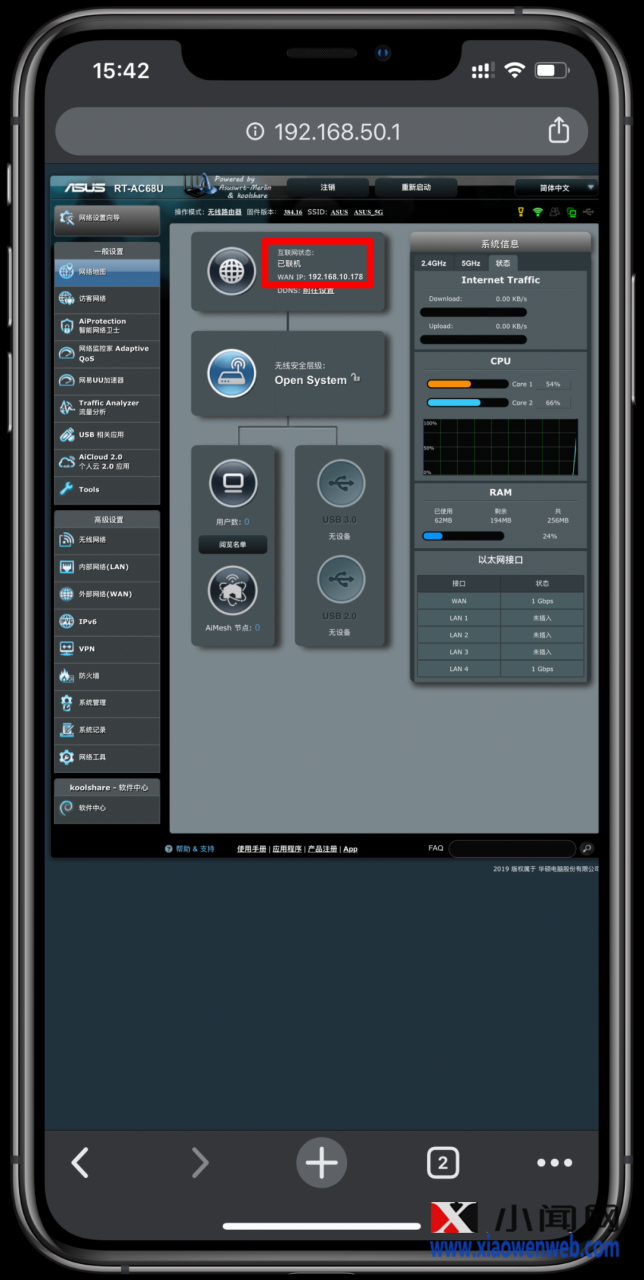
3输入宽带账号和密码,点击外部网络、互联网连接,将WAN连接类型更改为PPPoE,然后输入宽带账号和密码保存并应用此页面的设置。请务必仔细输入申请宽带时给出的账号和密码。如果您输入的信息不正确,您将无法访问互联网(如果您使用HDCP访问互联网,请直接参见第4步)!
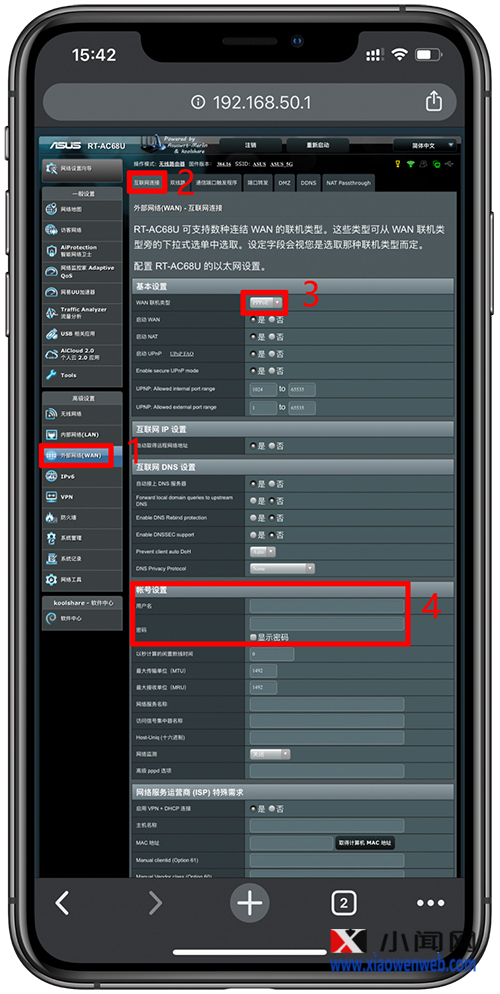
4设置无线名称和密码:点击网络地图,分别设置2.4G和5G以及无线名称和密码。记得点击应用此页面上的设置!
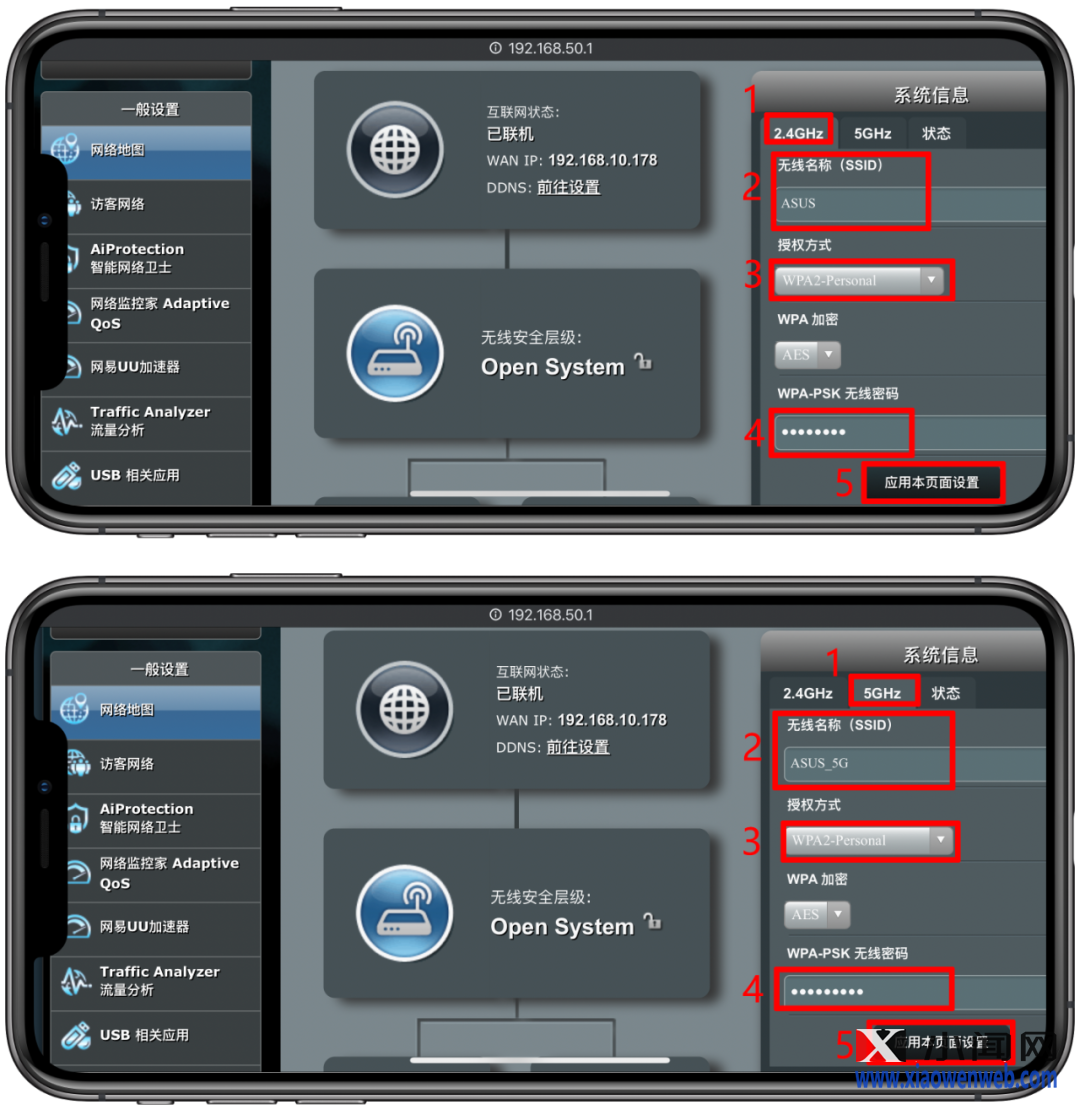
5确认是否可以正常上网:只需打开一个网页测试是否可以正常上网,只要第三步设置正常,就不会有问题。
亲,以上就是关于(华硕梅林路由器设置上网教程),由“小闻网xwenw.com”整理!



评论(0)